Cách kiểm soát người có thể nhắn tin cho bạn trên Facebook
22/02/2025
Nội dung bài viết
Những người đã kết bạn, thường xuyên tương tác hoặc từng trò chuyện với bạn trên Facebook đều có thể gửi tin nhắn qua Messenger. Người lạ hoặc chưa từng tương tác chỉ có thể gửi tin nhắn chờ, và bạn có quyền chấp nhận hoặc từ chối. Bạn có thể tùy chỉnh để quyết định tin nhắn nào xuất hiện trong hộp thư Chat, tin nhắn nào chuyển vào Message Requests (Tin nhắn chờ), hoặc tin nhắn nào bị ẩn đi. Ngoài ra, bạn cũng có thể chặn người dùng gửi tin nhắn mà không cần hủy kết bạn hoặc chặn họ trên Facebook. Bài viết này sẽ hướng dẫn bạn cách kiểm soát ai có thể nhắn tin cho bạn trên Facebook.
Các bước thực hiện
Tùy chỉnh cài đặt Message Delivery (Gửi tin nhắn) trên điện thoại hoặc máy tính bảng
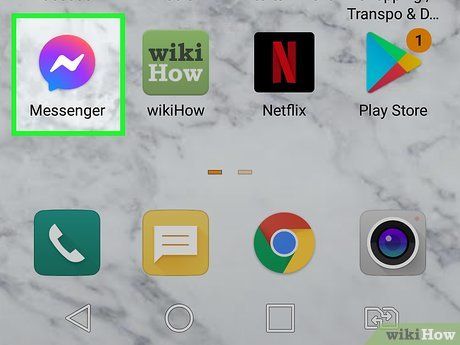
Mở ứng dụng Messenger trên iPhone hoặc Android. Đây là ứng dụng có biểu tượng bong bóng trò chuyện với màu xanh dương, tím, hồng và tia chớp trắng bên trong. Bạn có thể tìm thấy ứng dụng trên màn hình chính hoặc trong trình đơn Apps (Ứng dụng).
- Phương pháp này giúp bạn kiểm soát tin nhắn nào xuất hiện trong hộp thư "Chat" của Messenger. Ví dụ, nếu bạn không muốn nhận tin nhắn từ người đã lưu số điện thoại của bạn nhưng chưa kết bạn trên Facebook, bạn có thể tùy chỉnh tại đây.
- Messenger sẽ hiển thị màn hình "Chat". Nếu bạn thấy một cuộc trò chuyện cụ thể, hãy nhấn vào mũi tên quay lại.
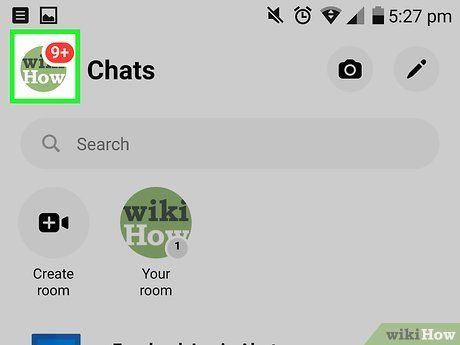
Nhấn vào ảnh đại diện ở góc trên bên trái. Một trình đơn sẽ hiện ra ngay lập tức.
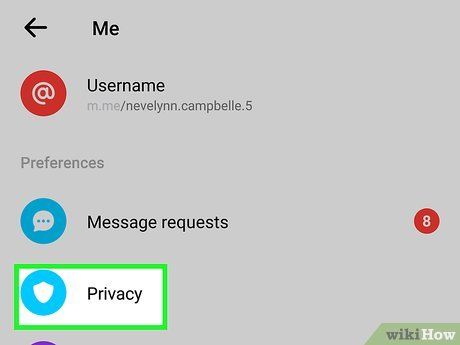
Nhấn vào Privacy (Quyền riêng tư) trong trình đơn. Đây là tùy chọn có biểu tượng chiếc khiên màu xanh dương và trắng.
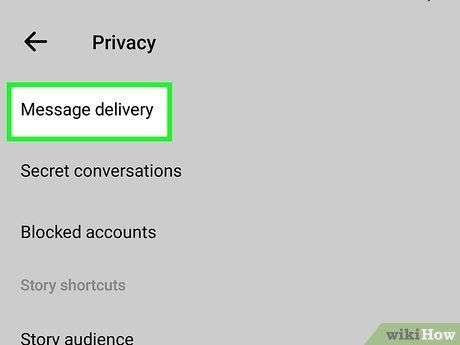
Nhấn vào Message Delivery (Gửi tin nhắn). Tùy chọn này nằm ở phía trên cùng của trình đơn.
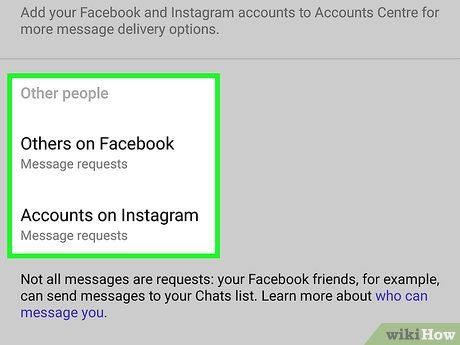
Nhấn vào nhóm người mà bạn muốn kiểm soát tin nhắn. Các nhóm bao gồm People With Your Phone Number (Người có số điện thoại của bạn), Your Followers on Instagram (Người theo dõi bạn trên Instagram) nếu tài khoản Instagram và Facebook được liên kết, và Others on Facebook (Người khác trên Facebook). Bạn có thể tùy chỉnh việc nhận tin nhắn theo từng nhóm cụ thể.
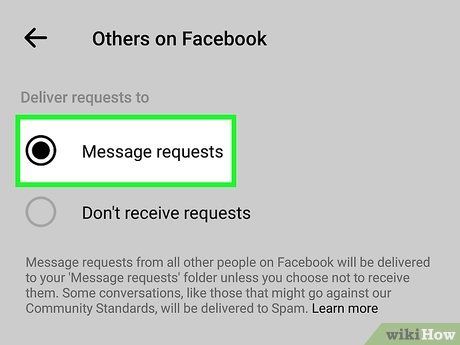
Chọn cách nhận tin nhắn. Dưới đây là ý nghĩa của các tùy chọn:
- Nếu muốn nhận tin nhắn từ nhóm này, hãy chọn Chat.
- Nếu không muốn nhận tin nhắn từ nhóm này, hãy chọn Don't Receive Requests (Không nhận tin nhắn chờ).
- Nếu muốn tin nhắn từ nhóm này chuyển vào hộp thư chờ để bạn có thể chấp nhận hoặc từ chối trước khi trả lời, hãy chọn Message Requests (Tin nhắn chờ).
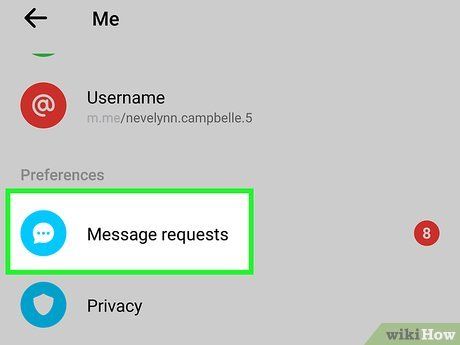
Kiểm tra tin nhắn chờ. Nếu bạn muốn xem tin nhắn đang chờ, hãy quay lại màn hình Chat, nhấn vào ảnh đại diện và chọn Message Requests.
Chặn người dùng trên điện thoại hoặc máy tính bảng
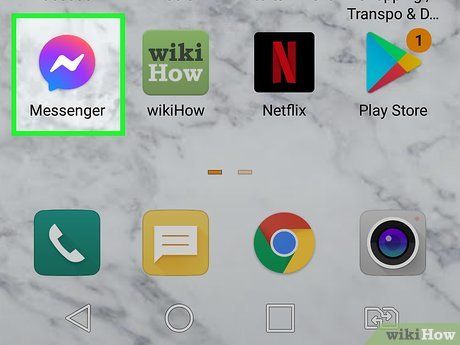
Mở ứng dụng Messenger trên iPhone hoặc Android. Đây là ứng dụng có biểu tượng bong bóng trò chuyện với màu xanh dương, tím, hồng và tia chớp trắng bên trong. Bạn có thể tìm thấy ứng dụng trên màn hình chính hoặc trong trình đơn Apps (Ứng dụng).
- Messenger sẽ hiển thị màn hình "Chat". Nếu bạn thấy một cuộc trò chuyện cụ thể, hãy nhấn vào mũi tên quay lại.
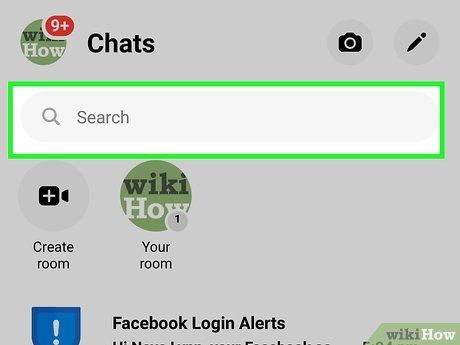
Nhấn vào thanh "Search" (Tìm kiếm) ở phía trên ứng dụng. Thanh tìm kiếm nằm ở phía trên danh sách các cuộc trò chuyện.
- Nếu muốn chặn người đã trò chuyện gần đây, bạn có thể nhấn vào cuộc trò chuyện trong trang Chat thay vì tìm kiếm tên của họ.

Nhập tên người bạn muốn chặn. Các tên liên lạc phù hợp sẽ hiển thị ngay khi bạn nhập thông tin.
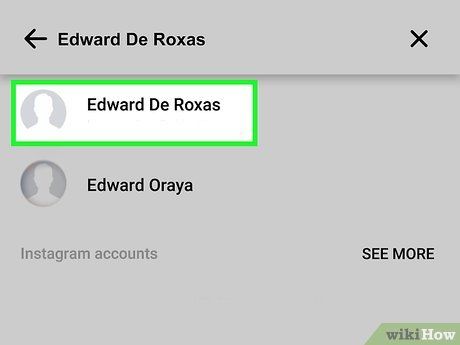
Nhấn vào người bạn muốn chặn. Màn hình sẽ hiển thị cuộc trò chuyện giữa bạn và người đó.
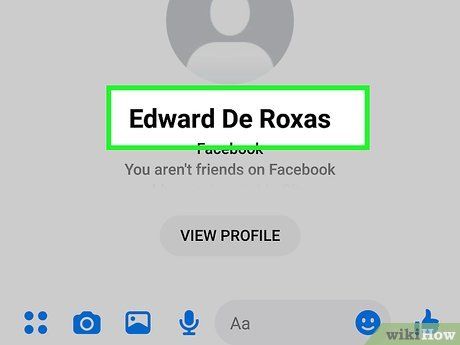
Nhấn vào tên người liên lạc ở phía trên cuộc trò chuyện. Thông tin cá nhân của họ sẽ được hiển thị ngay sau đó.
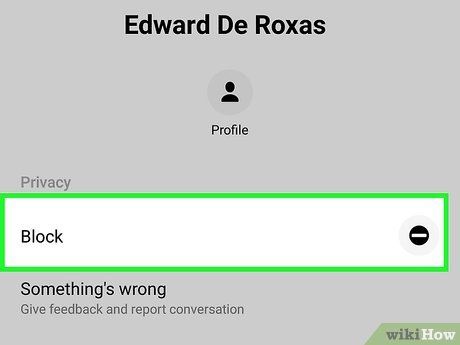
Vuốt xuống và nhấn vào Block (Chặn). Tùy chọn này nằm ở gần cuối trang cá nhân của người liên lạc.
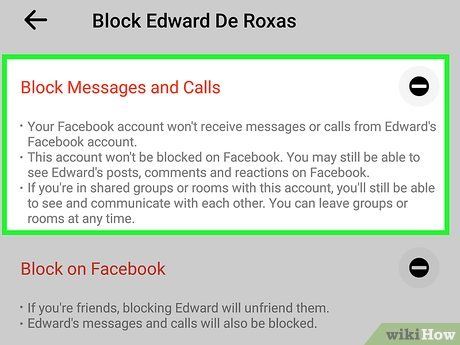
Chọn tùy chọn chặn phù hợp. Các lựa chọn sau đây mang tính năng khác biệt:
- Nhấn vào Block Messages and Calls (Chặn tin nhắn và cuộc gọi) để ngăn người đó gửi tin nhắn hoặc gọi cho bạn qua Messenger. Họ vẫn có thể xem tin nhắn của bạn trong nhóm trò chuyện, và bạn cũng thấy tin nhắn của họ.
- Nhấn vào Block on Facebook (Chặn trên Facebook) để chặn mọi tương tác của người đó với bạn trên Facebook, bao gồm cả nhóm trò chuyện.
- Nếu không muốn chặn nhưng không muốn nhận thông báo tin nhắn mới, hãy nhấn nút quay lại và chọn Ignore Messages (Bỏ qua tin nhắn). Cuộc trò chuyện sẽ được chuyển vào thư mục Message Requests (Tin nhắn chờ), và bạn sẽ không nhận thông báo từ họ.
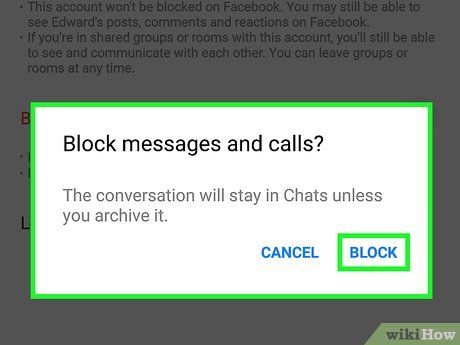
Nhấn vào Block để xác nhận. Từ thời điểm này, bạn sẽ không nhận được tin nhắn từ người đó nữa.
Tùy chỉnh Message Delivery (Gửi tin nhắn) trên máy tính
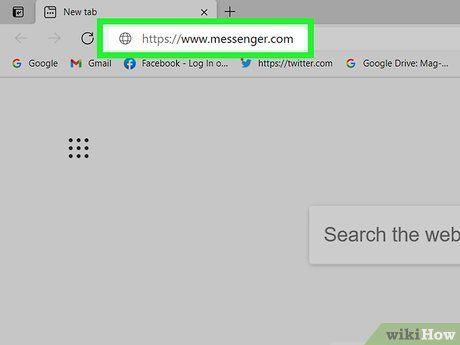
Truy cập https://www.messenger.com. Đây là trang web chính thức của Facebook Messenger.
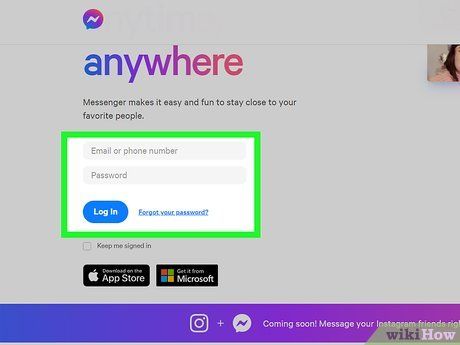
Đăng nhập vào tài khoản Facebook. Nếu đã đăng nhập, hãy nhấp vào Continue as (your name) (Tiếp tục với (tên của bạn)). Nếu chưa, hãy nhập thông tin đăng nhập và nhấp vào Log In (Đăng nhập).
- Phương pháp này giúp bạn kiểm soát tin nhắn hiển thị trong danh sách. Ví dụ, nếu không muốn nhận tin nhắn từ người lưu số điện thoại của bạn nhưng chưa kết bạn trên Facebook, bạn có thể tùy chỉnh tại đây.
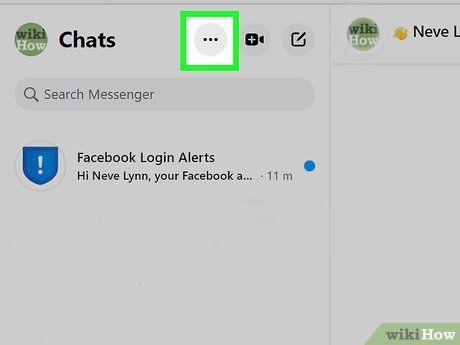
Nhấp vào biểu tượng ba chấm. Biểu tượng này nằm ở góc trên bên trái trang, ngay cạnh tên của bạn. Một trình đơn sẽ hiện ra.
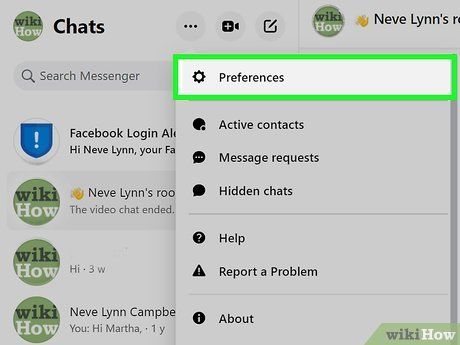
Nhấp vào Preferences (Tùy chọn). Một cửa sổ mới sẽ xuất hiện ngay lập tức.
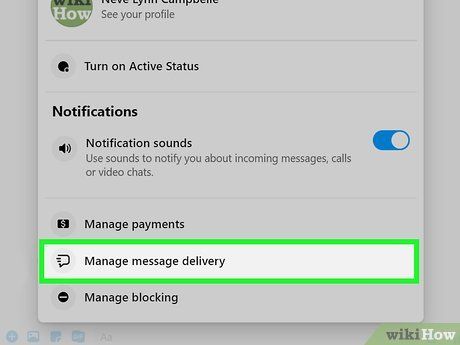
Nhấp vào Manage Message Delivery (Quản lý gửi tin nhắn). Thao tác này sẽ mở trang Facebook Privacy Settings & Tools (Cài đặt quyền riêng tư và công cụ).
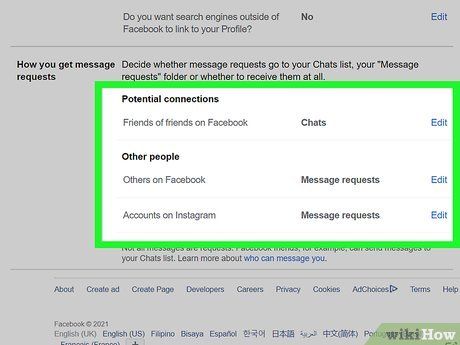
Nhấp vào Edit (Chỉnh sửa) bên cạnh nhóm cần điều chỉnh. Phần "How You Get Message Requests" (Cách nhận tin nhắn chờ) bao gồm các nhóm: People With Your Phone Number (Người có số điện thoại của bạn), Your Followers on Instagram (Người theo dõi bạn trên Instagram) nếu tài khoản Instagram và Facebook được liên kết, và Friends of Friends on Facebook (Bạn của bạn bè trên Facebook). Bạn có thể tùy chỉnh cách nhận tin nhắn cho từng nhóm.
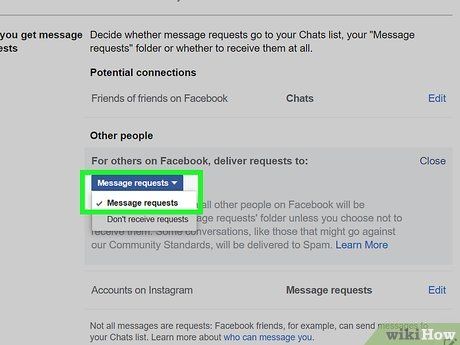
Chọn cách nhận tin nhắn. Dưới đây là ý nghĩa của các tùy chọn:
- Nếu muốn nhận tin nhắn từ nhóm này, hãy chọn Chat.
- Nếu không muốn nhận tin nhắn từ nhóm này, hãy chọn Don't Receive Requests (Không nhận tin nhắn chờ).
- Nếu muốn tin nhắn từ nhóm này chuyển vào hộp thư chờ để bạn có thể chấp nhận hoặc từ chối trước khi trả lời, hãy chọn Message Requests (Tin nhắn chờ).
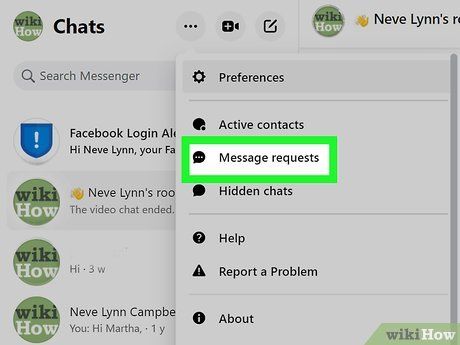
Kiểm tra tin nhắn chờ. Nếu muốn xem tin nhắn đang chờ, hãy truy cập https://www.messenger.com, nhấp vào biểu tượng ba chấm ở góc trên màn hình và chọn Message Requests.
Chặn người dùng trên máy tính
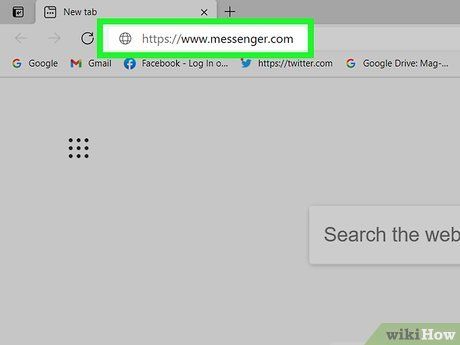
Truy cập https://www.messenger.com. Đây là trang web chính thức của Facebook Messenger.
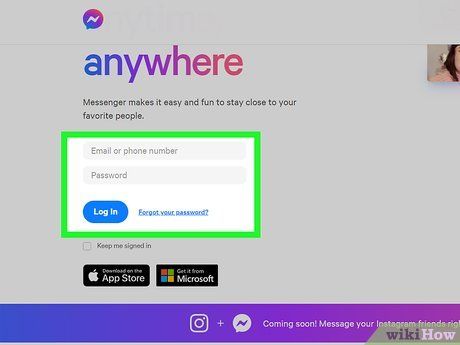
Đăng nhập vào tài khoản Facebook. Nếu đã đăng nhập, hãy nhấp vào Continue as (your name) (Tiếp tục với (tên của bạn)). Nếu chưa, hãy nhập thông tin đăng nhập và nhấp vào Log In (Đăng nhập).
- Phương pháp này giúp bạn chặn tin nhắn từ người dùng trên Facebook mà không cần chặn họ hoàn toàn.
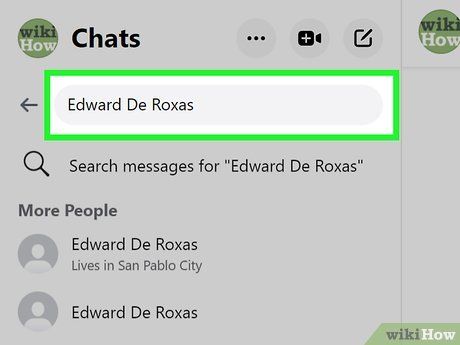
Tìm người bạn muốn chặn. Nhập tên người đó vào ô Search Messenger (Tìm kiếm trên Messenger) ở góc trên bên trái, sau đó nhấp vào tên của họ trong kết quả tìm kiếm.
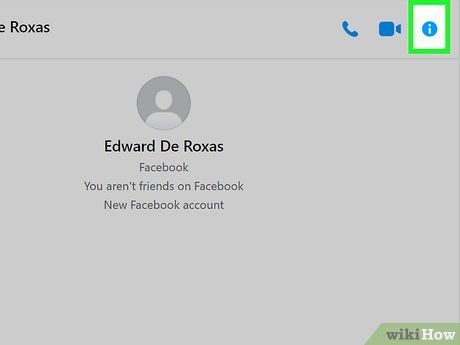
Nhấp vào i trong vòng tròn. Tùy chọn này nằm ở góc trên bên phải cuộc trò chuyện. Một khung thông tin sẽ hiển thị ở bên phải.
- Nếu khung thông tin đóng lại, hãy nhấp thêm một lần để mở lại.
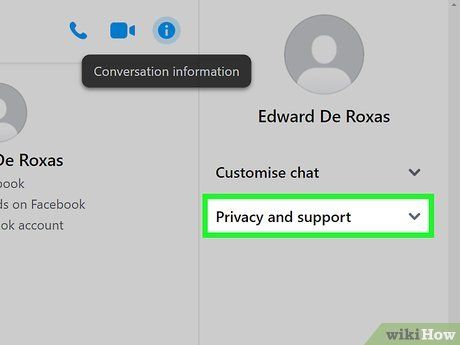
Nhấp vào Privacy & Support (Quyền riêng tư & Hỗ trợ) trong khung bên phải. Nhiều tùy chọn khác sẽ hiển thị ngay sau đó.
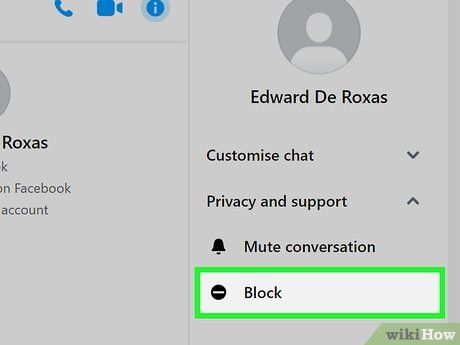
Nhấp vào Block (Chặn). Một cửa sổ mới sẽ xuất hiện ngay lập tức.
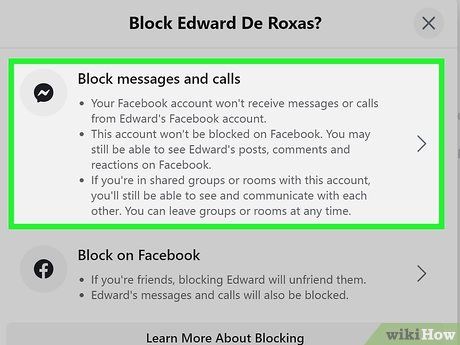
Chọn tùy chọn chặn phù hợp. Hai lựa chọn sau đây mang tính năng khác biệt:
- Nếu không muốn nhận tin nhắn từ người này nhưng vẫn muốn tương tác ở các nơi khác trên Facebook (như nhóm trò chuyện hoặc bình luận), hãy chọn Block Messages and Calls (Chặn tin nhắn và cuộc gọi). Người đó sẽ không biết bạn đã chặn họ nhưng không thể gửi tin nhắn cho bạn.
- Nếu không muốn người này thấy hoặc tương tác với bạn ở bất kỳ đâu trên Facebook, hãy chọn Block on Facebook (Chặn trên Facebook). Nếu đã kết bạn, thao tác này sẽ tự động hủy kết bạn với họ.
Du lịch
Ẩm thực
Khám phá
Đi Phượt
Vẻ đẹp Việt Nam
Chuyến đi
Có thể bạn quan tâm

7 Trung tâm tư vấn du học đáng tin cậy nhất tại Phú Yên

7 địa chỉ bán gọng kính chất lượng, giá phải chăng tại Hải Phòng

Top 11 địa chỉ thuê váy cưới đẹp và uy tín nhất TP. Hạ Long, Quảng Ninh

Hướng dẫn ẩn lượt thích trên Instagram một cách hiệu quả
![[Khuyến mãi Apps] Các ứng dụng bản quyền miễn phí cho Android và iPhone ngày 13/3/2015](/blog/_next/image?url=https%3A%2F%2Fchatgpt.com%2Fc%2Fcf%2Fimages%2F2015%2F03%2Fnkk%2Fapps-ban-quyen-mien-phi-android-ios-13-3-2015-1.jpg&w=3840&q=75)
[Khuyến mãi Apps] Các ứng dụng bản quyền miễn phí cho Android và iPhone ngày 13/3/2015


